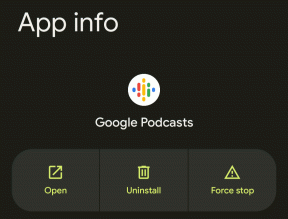8 טעויות שיש להימנע מהמעבר ל-Mac מ-Windows
Miscellanea / / November 29, 2021

OS X, מערכת ההפעלה שכל מחשבי ה-Mac מריצים, עלולה להיות מבלבלת וסוחפת בהתחלה עבור משתמשי Windows שזה עתה עברו את המעבר. למעשה, אולי החלק הקשה ביותר במעבר למק אינו המערכת עצמה, אלא ההרגלים שרובנו נושאים משימוש ב-Windows במשך שנים.
לכן, אם קיבלת לאחרונה את ה-Mac הראשון שלך ואתה תוהה מה מצפה לך, המשך לקרוא כדי לגלות על הטעויות הנפוצות ביותר שמשתמשי Windows עושים כשהם משתמשים במחשבי ה-Mac שלהם בפעם הראשונה.
1. לא לומד על קיצורי מקלדת בסיסיים
זה כמעט מובן מאליו. למעשה, כל בעל Mac שרוצה להיות פרודוקטיבי באמת עם ה-Mac שלו צריך ללמוד קיצורי מקשים שימושיים, כמו אלה שהצגנו כאן. תכונות רבות של OS X ומספר יישומי Mac בנויים מתוך מחשבה על משתמשי קיצורי דרך.

2. סגירת יישומים אינה זהה ליציאה מהן
כאשר אתה לוחץ על כפתור 'X' בפינה השמאלית העליונה של כל אפליקציית Windows, היא עוזבת את האפליקציה הזו לחלוטין. אבל כאשר אתה עושה את אותו הדבר עם אפליקציית Mac (הלחצנים נמצאים בחלק השמאלי העליון של האפליקציות במקרה זה), האפליקציה ייסגר רק אבל לא ייצא, מה שיאפשר לך 'לפתוח מחדש' אותו הרבה יותר מהר למקרה שתצטרך לגשת אליו שוב.

כדי לצאת לחלוטין מאפליקציה ב-Mac לחץ Command + Q או לחץ על תפריט סרגל הכלים הראשי שלו ובחר באפשרות הנכונה.
3. הפעלת אפליקציה שהורדת מתמונת הדיסק שלה
תמונות דיסק הן מיכלים עבור יישומי Mac וכמה מחליפים חדשים של Mac בטעות שהם מתקנים, אז הם לוחצים על סמל האפליקציה בתוך תמונת הדיסק מתוך מחשבה שהיא תתקין את האפליקציה, כאשר למעשה היא תפתח את האפליקציה בפועל ברוב המקרים, אותה יש לגרור לתיקיית היישומים לפני השימוש. אז פשוט הוצא את תמונת הדיסק לאחר גרירת האפליקציה לתיקיית היישומים.

4. למקסם ולמזער חלון
לחיצה כפולה על הסרגל העליון של חלון תוכנית ב-Windows תמיד מעביר את החלון למסך מלא. אם תעשה זאת עם אפליקציית Mac, תשיג את התוצאה ההפוכה בדיוק, שליחת האפליקציה ישר ל-Dock בצורה ממוזערת.

כדי למקסם את חלון האפליקציה ב-Mac, לחץ על ‘+’ כפתור בפינה השמאלית העליונה של החלון.
5. מחפש תפריטים בראש כל חלון
זה לוקח זמן, אבל כל משתמשי המק מתרגלים לחפש את התפריטים של האפליקציות בשורת התפריטים שיושבת בחלק העליון של המסך, במקום שכל אפליקציה תבזבז מקום עם סט אפשרויות משלה.

6. שימוש במקש CTRL במקום במקש CMD לקיצורי דרך
די מובן מאליו. מחשבי Mac משתמשים במקש Command במקום במקש Control עבור רוב קיצורי הדרך שלהם.
7. שימוש במסירות התקנה
משתמשי Windows רגילים לתוכניות ייעודיות להסרת התקנה כדי להסיר תוכניות אחרות מהמחשבים שלהם, וזו הסיבה שאנו נוטים לחפש אפליקציות מסוג זה כאשר אנו מתחילים להשתמש במחשבי Mac. עם זאת, במחשבי Mac, כל מה שאתה צריך לעשות ברוב המקרים הוא פשוט לשלוח את היישום שברצונך למחוק לפח ולרוקן אותו.

8. מחק לעומת מקש לחזור אחורה
אם אתה מגיע מ-Windows, לראות את מקש "מחק" במקלדת ה-Mac שלך יכול להיות מבלבל. ב-Windows, אתה משתמש במקש "Backspace" כדי למחוק אחורה ואתה משתמש ב-"Delete" כדי לעשות את ההיפך. עם זאת, ב-Mac מקש "מחק" מוחק תווים אחורה, וכדי למחוק קדימה יש ללחוץ על מקש "Fn" תוך כדי לחיצה על מקש "מחק". צלול, נכון?

וזה בערך. אז עכשיו אתה יודע מאילו טעויות יש להימנע אם אתה עובר למק ממחשב Windows. השתמשו בהם היטב! ואל תדאג זה לוקח רק זמן להתרגל ל-OS X.